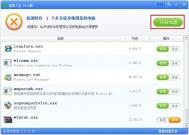向日葵远程控制软件黑屏模式功能使用技巧
相信很多朋友都遇到过这样的问题,进行远程控制时,如果自己不在电脑旁,远程操作被旁观了怎么办?其实请向日葵远程控制的黑屏模式这个小帮手就可以解决啦。
(本文来源于图老师网站,更多请访问http://m.tulaoshi.com)向日葵远程控制是个啥东东?向日葵远程控制是Oray自主研发的一款完全免费的远程控制软件,拥有5秒快速而又强劲的内网穿透功力,无需任何设置,只要能上网,就可以轻松控制访问和安装了向日葵被控端的远程主机,可对远程主机进行远程桌面、远程管理、远程文件等操作。
解决问题的就是最近新发布的向日葵远程控制被控端3.5的黑屏模式,有了这个黑屏模式,在远程终端维护时显示器黑屏,就不必担心被偷窥了。下面就来看看到底该如何操作吧。
使用护照和密码登录Oray官网,依次打开--,在向日葵管理中心,点击右上方的全局设置按钮,在远程桌面内开启黑屏模式,只有向日葵被控端3.5以上的支持,建议下载最新版的向日葵远程控制被控端。

图1
黑屏模式开启后,当有远程接入时,桌面会强制黑屏,直至远程桌面结束才会停止。如果不想启用黑屏模式怎么办?除了在此处启用之外,还可以通过远程桌面的控制台来进行关闭或者启用黑屏模式。
在向日葵主机列表中,点击远控,进入远程主机桌面。

图2
这里要提下的是,为了保证远程控制的安全性,向日葵在登录远程主机时,需要进行二次密码验证,windows账户验证和访问密码验证。
windows账户验证,输入windows账户和密码即可登录。
(本文来源于图老师网站,更多请访问http://m.tulaoshi.com)
图3
若不知道windows的账户和密码还可通过访问密码进行登录。访问密码可在被控端的安全中进行设置。

图4

图5
成功登录远程主机后,我们这里选择远程桌面。

图6
刚刚说的启用或关闭黑屏就是在这里了。如担心电脑资料被窃取,点击启用黑屏模式后,当有远程接入时,便可以关闭远程计算机显示器,对远程操作进行全面保护。若远程操作完毕,关闭黑屏模式即可。

图7
向日葵远程控制的黑屏模式操作就是如此简单,而且所有操作都是完全免费的,可广泛应用在商场的终端维护、职场人远程办公等领域,有效地保护您的远程操作安全。